В една от предишните ни публикации ви показахме как лесно да инсталирате Macrium Reflect Free edition във вашия Windows. След като инсталирате Reflect, винаги е добра идея да създадете спасителен носител, така че да можете да архивирате и възстановявате от стартиращ носител. Можете да използвате спасителния носител, за да възстановите изображенията на вашето устройство, ако компютърът Ви някога не успее да се зареди.
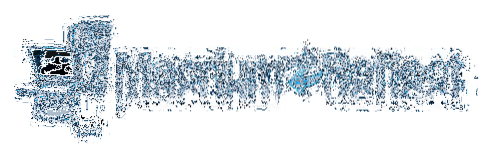
Безплатното издание на спасителния носител Macrium Reflect предлага лесен за използване интерфейс и ви предлага резервни устройства, като създава изображения от тях, а също така ви позволява да възстановите създадените преди това изображения на устройства.
Ако сте създали изображения на устройства с помощта на Macrium Reflect и все още не сте създали спасителния носител, трябва да създадете спасителен носител Macrium Reflect, тъй като ви позволява да възстановите изображения на устройства, ако Windows някога не успее да се зареди.
Изпълнете следните стъпки, за да подгответе спасителен носител Macrium Reflect. Можете да използвате CD / DVD или USB устройство, за да подготвите спасителния носител.
Етап 1: Стартирайте софтуера Macrium Reflect.
Стъпка 2: Кликнете върху Създайте стартиращ спасителен носител икона (първата) в лентата с инструменти или щракнете върху Други задачи меню и след това щракнете Създайте спасителен носител опция за отваряне на съветника за спасителни медии.
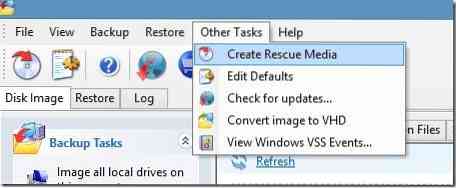
Тук ви препоръчваме изберете Windows PE 4.0 не защото работите с операционна система Windows, а защото Windows PE предоставя всички функции за възстановяване и клониране на Macrium Reflect, а също така поддържа широка гама от хардуер за компютър.
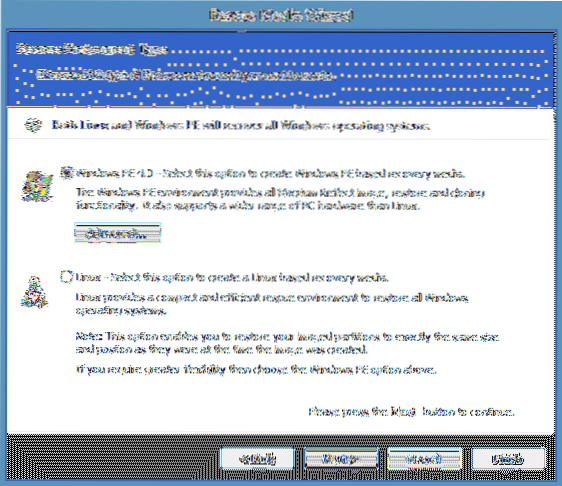
Щракнете Следващия бутон, за да преминете към следващата стъпка.
Ако вече сте изтеглили компоненти на Windows PE, докато изтегляте Macrium Reflect, можете спокойно да пропуснете Стъпка 3 и следвайте инструкциите в Стъпка 4. С други думи, ще видите картината, предоставена в стъпка 4, когато щракнете върху следващия бутон.
И ако сте избрали опцията Reflect Installer Only, докато изтегляте Reflect, трябва следвайте инструкциите, предоставени в стъпка 3.
Стъпка 3: Тук изберете Windows PE архитектура (32-битовият носител за спасяване не е съвместим с 64-битов Windows и обратно), щракнете Следващия и след това щракнете върху Изтегли , когато поиска вашето разрешение за изтегляне на PE компоненти (~ 375 MB) от сървъра на Microsoft.
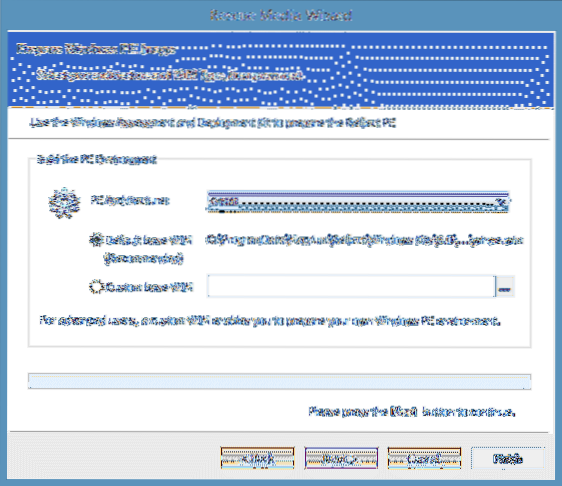
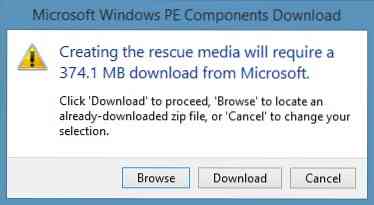
ЗАБЕЛЕЖКА: Трябва внимателно да изберете архитектурата, тъй като 32-битовият носител за спасяване не може да се използва на 64-битова машина с Windows. По същия начин 64-битовият спасителен носител не поддържа 32-битов Windows. Ако обаче подготвяте спасителния носител за използване на друга машина, можете да изберете архитектурата на Windows, инсталирана на друга машина.
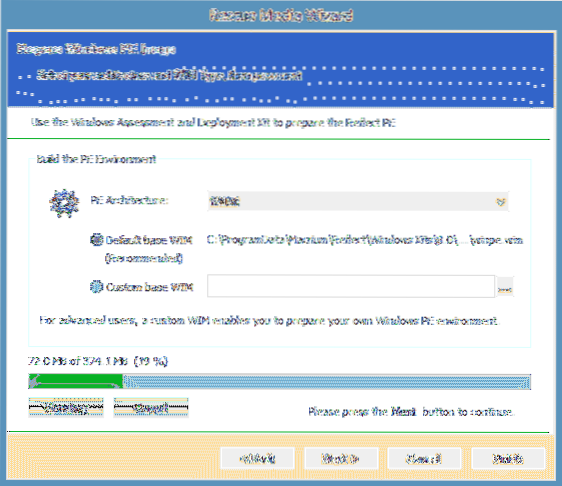
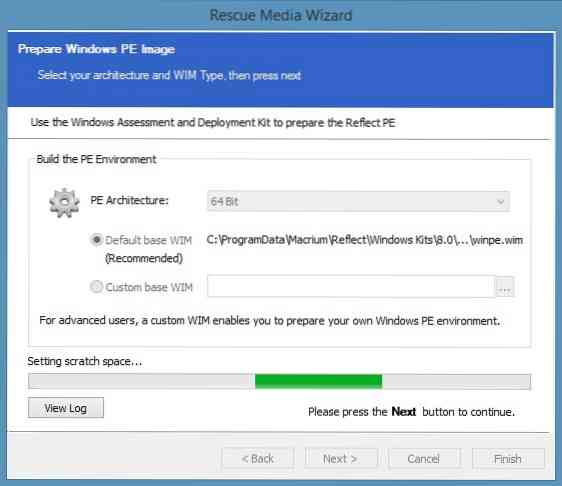
В зависимост от скоростта на връзката ви, процесът на изтегляне може да отнеме няколко минути до часове.
Стъпка 4: Когато видите следния диалогов прозорец, просто щракнете продължи бутон.

Стъпка 5: Изберете вашето CD / DVD устройство или изберете USB устройство, което искате да използвате, за да създадете стартиращ спасителен носител.
ПРЕДУПРЕЖДЕНИЕ: Ако сте избрали USB устройство, архивирайте всички данни, преди да преминете към следващата стъпка, тъй като устройството ви ще бъде изтрито по време на подготовката на спасителния носител.
Тук се уверете, че това Проверявайте за неподдържани устройства при всяко зареждане на спасителния носител и Попитайте за натискане на клавиша, за да продължите (тази опция няма да се появи, ако сте избрали USB) от опциите за спасителен носител са избрани.
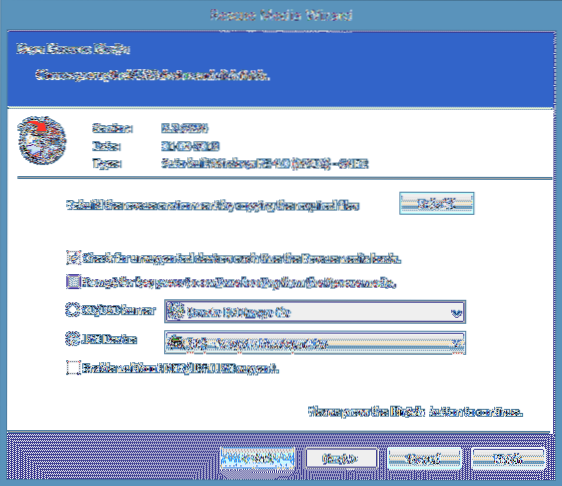
Стъпка 6: Накрая щракнете завършек бутон, за да започнете да прехвърляте спасителни медийни файлове на вашето USB устройство. След като приключи работата си, съветникът ще покаже съобщението „Rescue Media Successfully Created“. Това е! Съхранявайте спасителните носители на безопасно и лесно достъпно място.
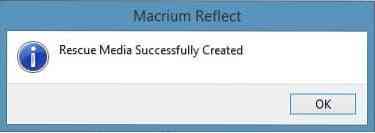
 Phenquestions
Phenquestions


